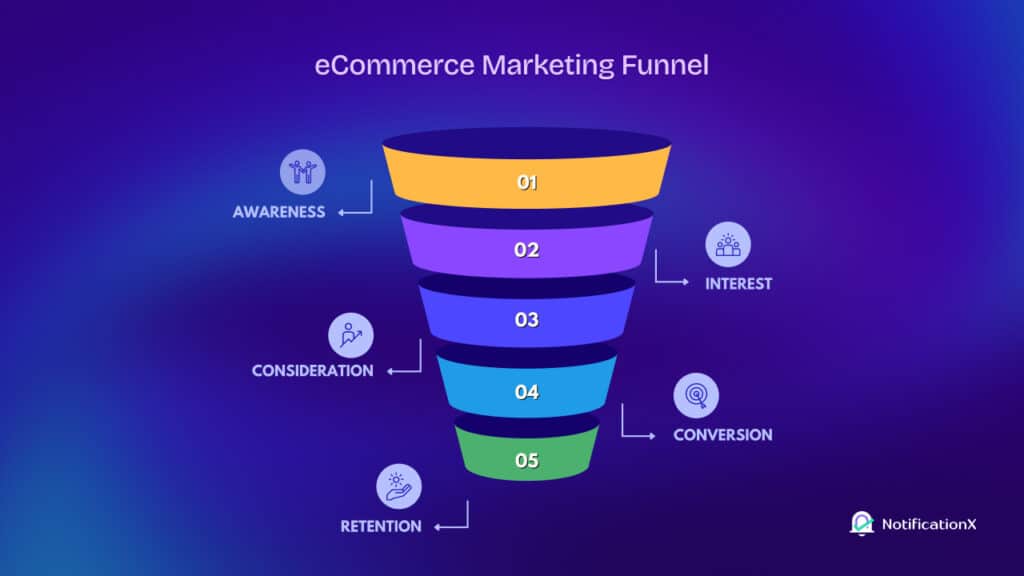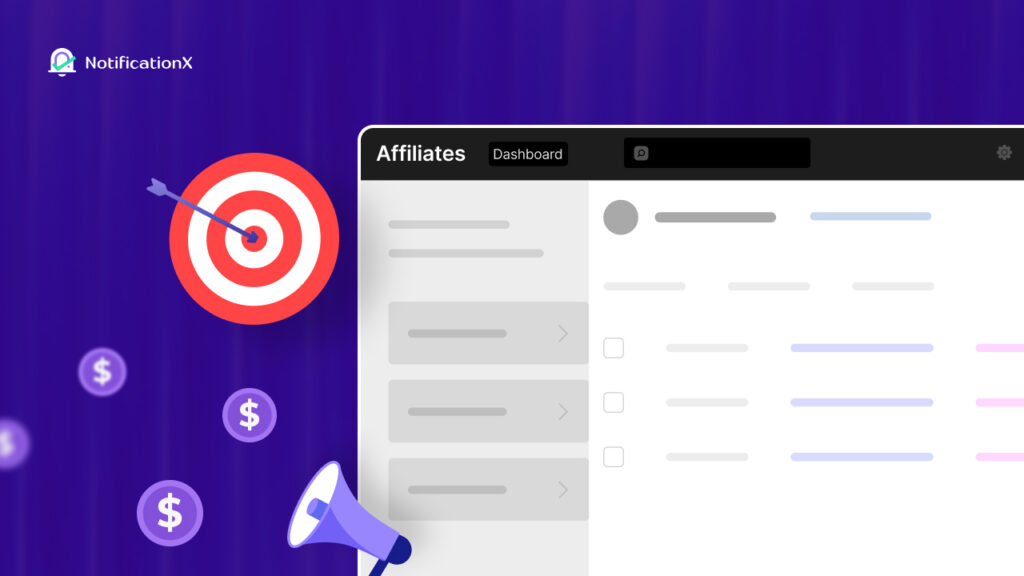Apresentando notificações de alerta de crescimento de NotificationX, que é uma ótima maneira de inserir a tática FOMO quando seus clientes estão verificando qualquer produto ou serviço, apresentando informações relevantes ao tempo. Vamos descobrir com que facilidade você pode incluir um alerta de crescimento em seu site WordPress usando o melhor plugin de marketing FOMO.
![[NOVO] Como exibir alerta de crescimento usando NotificationX 1 growth alert](https://notificationx.com/wp-content/uploads/2022/03/How-To-Showcase-Inline-Notification-Using-NotificationX.png)
Você pode estar se perguntando por que alguém mostraria um alerta de crescimento aos visitantes do site. Suponha que você tenha um site WooCommerce onde você vende diferentes tipos de produtos. E, no momento, você tem produtos com estoque limitado para os quais deseja chamar mais atenção e esgotar rapidamente.
Você pode então exibir uma notificação para alertar seus clientes sobre o estoque disponível, o que os faz agir rapidamente. Isso alertará os usuários sobre a popularidade e rapidez de venda de seus produtos e os incentivará a comprá-los antes que acabem. Assim, mostrar um alerta de crescimento relacionado pode aumentar instantaneamente o efeito FOMO em seus clientes. Vamos descobrir como fazer isso configurando NotificaçãoX.
NotificationX: o melhor plugin WordPress para mostrar alerta de crescimento
O marketing do FOMO não exige o gasto de investimento financeiro para promoção. Uma das razões pelas quais esta estratégia é tão popular é porque é extremamente eficaz. Tudo o que você precisa fazer é descobrir como exibir alertas de crescimento de forma criativa para atrair as pessoas a agir imediatamente. Usando NotificationX PRO, você pode exibir facilmente alertas de crescimento para WooCommerce, Downloads digitais fáceis, Learndash, Google Analytics e Tutor LMS. Para essas plataformas separadas, você pode exibir contagem de vendas de produtos para inserir o efeito FOMO em seus clientes.
Passo 1: Instale e ative o NotificationX PRO no WordPress
O primeiro e mais importante passo para apresentar um alerta de crescimento é que você precisa instale a versão premium do NotificationX. Quando terminar, clique em NotificationX na barra lateral esquerda e escolha a opção 'Todos NotificationX'opção.
![[NOVO] Como exibir alerta de crescimento usando NotificationX 2 growth alert](https://notificationx.com/wp-content/uploads/2022/03/pasted-image-0-17.png)
Etapa 2: escolha o tipo de alerta de crescimento nas opções
Agora, você pode navegar para o 'Fonte' onde você pode escolher o tipo de Notificação que deseja inserir. Neste caso, escolha o tipo 'Alerta de Crescimento' nas opções e escolha a fonte entre 'WooCommerce' e 'Downloads digitais fáceis'. Para este blog, estamos escolhendo 'WooCommerce' para mostrar o processo de apresentação de alertas de crescimento.
![[NOVO] Como exibir alerta de crescimento usando NotificationX 3 growth alert](https://notificationx.com/wp-content/uploads/2022/03/screely-1648722357777.png)
Etapa 3: personalize a aparência do alerta de crescimento
É hora de personalizar a aparência da notificação de crescimento de acordo com sua escolha. Ao usar NotificationX, você pode estilizar o alerta do 'Projeto' aba. Você pode escolher um modelo de notificação de crescimento e clicar no botão 'Próximo' botão.
![[NOVO] Como exibir alerta de crescimento usando NotificationX 4 growth alert](https://notificationx.com/wp-content/uploads/2022/03/pasted-image-0-19.png)
Então, você precisa ir para o 'Conteúdo' para personalizar o conteúdo de sua notificação de contagem de vendas, selecione um título de produto e defina o período de notificação no mesmo local.
![[NOVO] Como exibir alerta de crescimento usando NotificationX 5 growth alert](https://notificationx.com/wp-content/uploads/2022/03/pasted-image-0-20.png)
Se você estiver usando o NotificationX Pro, poderá usar o 'Modelo avançado' para deixar seu alerta de crescimento ainda mais interativo. A notificação de contagem de vendas é configurada aqui. Como resultado, você pode facilmente definir o tempo com a tag 7days e afins para informar aos visitantes que essas compras foram feitas “nos últimos 7 dias” ou use outras variáveis. Além disso, você pode especificar quais tipos de itens de produtos comprados deseja exibir, excluir qualquer tipo e alterar o status do pedido de acordo.
![[NOVO] Como exibir alerta de crescimento usando NotificationX 6 growth alert](https://notificationx.com/wp-content/uploads/2022/03/pasted-image-0-22.png)
Além disso, você poderá personalizar seus locais de notificação de crescimento com base no status de compra do seu cliente. Locais como 'Página de produto única'e'Página do produto da loja após o título do produto' são selecionados aqui para este blog. Você pode selecionar entre as outras opções possíveis com base em suas preferências.
![[NOVO] Como exibir alerta de crescimento usando NotificationX 7 growth alert](https://notificationx.com/wp-content/uploads/2022/03/pasted-image-0-23.png)
Isto Alerta de crescimento NotificationX processo de configuração é idêntica à plataforma Easy Digital Downloads. Tudo o que você precisa fazer é selecionar a 'Fonte' e personalizá-la da mesma forma. Outra vantagem de usar o NotificationX é que você poderá usar códigos de acesso para exibir alertas de WooCommerce, Easy Digital Downloads e assim por diante em qualquer lugar do seu site WordPress.
![[NOVO] Como exibir alerta de crescimento usando NotificationX 8 growth alert](https://notificationx.com/wp-content/uploads/2022/03/pasted-image-0-24.png)
É assim que você pode configurar facilmente os alertas de crescimento NotificationX para o seu site WordPress e inserir um efeito FOMO no marketing do seu site. Como criamos um alerta de notificação de crescimento sobre as vendas de um de nossos produtos, ele informará instantaneamente quantos clientes compraram este item de você e moldará sua decisão.
![[NOVO] Como exibir alerta de crescimento usando NotificationX 9 growth alert](https://notificationx.com/wp-content/uploads/2022/03/pasted-image-0-25.png)
Criar alerta de crescimento para alerta de estoque esgotado usando NotificationX
Alerta de falta de estoque é o alerta de urgência mais usado que os empresários online usam em seus sites. Esse tipo de alerta geralmente cria uma urgência entre os visitantes do site para realizar uma ação e moldar sua decisão de compra. Usando o NotificationX, você pode configurar isso facilmente e aumentar as taxas de conversão em seu site.
Etapa 1: selecione o tema de estoque de alerta de crescimento
Passe pelo mesmo processo de instalação e ativação da solução de plugin em seu WordPress e o restante do processo de configuração é semelhante, conforme mencionado acima, até chegar ao 'Projeto' aba. Nesta guia, selecione o 'Tema de Estoque' e clique no botão 'Avançar'.
![[NOVO] Como exibir alerta de crescimento usando NotificationX 10 growth alert](https://notificationx.com/wp-content/uploads/2022/03/pasted-image-0-26.png)
Etapa 2: personalize o conteúdo e a aparência
Para alterar o conteúdo padrão do seu modelo de notificação, vá para o 'Conteúdo' aba. Personalize o Limite de estoque baixo ao seu gosto para receber uma notificação quando o estoque atingir o nível especificado. Da mesma forma, se você estiver usando o NotificationX Pro, poderá personalizar seu modelo de alerta de crescimento NotificationX configurando o 'Modelo Avançado' opção também.
![[NOVO] Como exibir alerta de crescimento usando NotificationX 11 growth alert](https://notificationx.com/wp-content/uploads/2022/03/pasted-image-0-27.png)
Depois de fazer todas as alterações, clique no botão 'Publicar' para ver a aparência do seu tema NotificationX Growth no site.
![[NOVO] Como exibir alerta de crescimento usando NotificationX 12 growth alert](https://notificationx.com/wp-content/uploads/2022/03/pasted-image-0-28.png)
Configurar alertas de inscrição em cursos online com alerta de crescimento
Como mencionado anteriormente, você também pode definir alertas para sua inscrição no curso online. Esta estratégia irá obrigar os visitantes do seu site a inscreva-se em seus cursos. Por enquanto, o NotificationX permite que você mostre notificações de alerta de crescimento das plataformas Tutor LMS e LearnDash. Vamos mergulhar para ver como configurá-lo passo a passo.
Etapa 1: escolha o tipo e a origem da notificação
Para começar, vá para o 'Fonte' guia da sua notificação ao vivo NotificationX. Escolha Alerta de crescimento como o tipo de notificação e escolha LearnDash ou Tutor LMS como a origem. Usaremos 'Tutor LMS' como nossa fonte para este blog.
![[NOVO] Como exibir alerta de crescimento usando NotificationX 13 growth alert](https://notificationx.com/wp-content/uploads/2022/03/Screen-Capture-on-2022-04-19-at-08-53-44.gif)
Etapa 2: selecione o tema preferido para inscrição no curso
Este processo é bastante semelhante ao mostrado anteriormente. De 'Projeto' opção, selecione o alerta de crescimento NotificationX necessário 'Tema inscrito no curso' e clique em 'Próximobotão
![[NOVO] Como exibir alerta de crescimento usando NotificationX 14 growth alert](https://notificationx.com/wp-content/uploads/2022/03/Screen-Capture-on-2022-04-19-at-08-56-02.gif)
Etapa 3: configurar a guia Conteúdo
Depois disso, navegue até o 'Conteúdo' e edite o conteúdo padrão do seu modelo de notificação. Personalize o tema de eLearning ao seu gosto. Além disso, o 'Visibilidade' permite que você ajuste a localização do seu alerta de crescimento.
![[NOVO] Como exibir alerta de crescimento usando NotificationX 15 growth alert](https://notificationx.com/wp-content/uploads/2022/03/Screen-Capture-on-2022-04-19-at-09-01-32.gif)
Para design personalizado, você pode usar o NotificationX Pro e escolher o 'Modelo Avançadoopção É assim que, usando o NotificationX, você pode criar facilmente um alerta de crescimento para o seu site WordPress, independentemente do tipo de editor que estiver usando. Para esta plataforma LearnDash, todo o processo de configuração do Alerta de crescimento NotificationX é o mesmo. Tudo o que você precisa fazer agora é escolher uma 'Fonte' e personalizá-la de acordo.
![[NOVO] Como exibir alerta de crescimento usando NotificationX 16 growth alert](https://notificationx.com/wp-content/uploads/2022/03/Screen-Capture-on-2022-04-19-at-09-13-24.gif)
Se você achar este blog útil o suficiente, inscreva-se no nosso blog para ler mais blogs como este e aprender sobre recursos mais úteis do NotificationX. Junte-se a nossa comunidade e compartilhe suas valiosas opiniões sobre este recurso.